안녕하세요! 이번에는 엑셀의 행과 열을 바꾸는 방법에 대해서 말씀드리겠습니다!ㅎㅎㅎ
모든 포스팅이 그렇지만 저는... 말로 잘 표현하기가 어려워요
그래서~! 바로 사진을 보면서 말씀드릴게요!


이거 뭐 그냥 제가 아무거나 입력한거예요 ㅋㅋㅋㅋ
반도체 기업들인데 뭐...
이거 행과 열을 바꾸는 방법을 말씀드릴게요

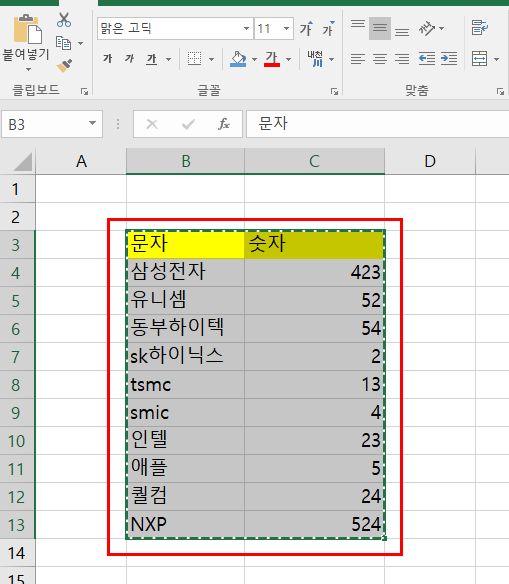
1. 일단 행과 열을 바꿀 데이터들의 범위를 지정해줍니다
2. 그리고 Ctrl + C 즉 복사를 해주세요!!
3. 그리고 제가 행과 열을 바꿀 아무 셀이나 클릭해줍니다 저는 B16셀에서 할거예요


4. 그리고 좌측 상단에서 [붙여넣기] -> [선택하여 붙여넣기]를 눌러줍니다


5. [선택하여 붙여넣기] -> [행/열 바꿈]을 눌러줍니다


그러면 짜쟌~ 이렇게 행과 열이 바뀐다는 것을 알 수 있죠 ㅎㅎㅎ
어때요? 굉장히 쉽죠?ㅎㅎㅎㅎㅎ

'엑셀 꿀팁' 카테고리의 다른 글
| 엑셀 중복된 값 찾는 방법 / 엑셀 중복 데이터 강조하는 방법 (0) | 2021.07.18 |
|---|---|
| 엑셀 특정 조건 데이터에 강조하기 / 엑셀 특정 조건의 데이터에 색깔 입히기 / 엑셀 일정 조건 데이터 강조하는 방법 / 엑셀 조건부서식 하는 법 (0) | 2021.07.17 |
| 엑셀 평균 구하는 방법 / 엑셀 Average 함수 (0) | 2021.07.15 |
| 엑셀 최대값 구하는 방법 / 엑셀 MAX함수 꿀팁 (0) | 2021.07.14 |
| 엑셀 최소값 구하는 방법 / 엑셀 최소값 구하는 꿀팁 / 엑셀 MIN 함수 (0) | 2021.07.13 |



